「本記事のターゲット」
- 初心者の方
- PV数を簡単に確認したい方
- Affinger 5を使っている方
ブログを初めて、ワードプレスを使ってはみたものの、なにがなんやら分からない状態になっていると思います。色々調べても、それ結局どこをいじれば良いの!?ということばっかりで、いじるのも怖いですよね。なので、パソコン画面をスクショ撮ってなるべく分かりやすいようにお伝えします!
ステップ1
まずは、「Wordpress Popular Posts」というプラグインをとります。
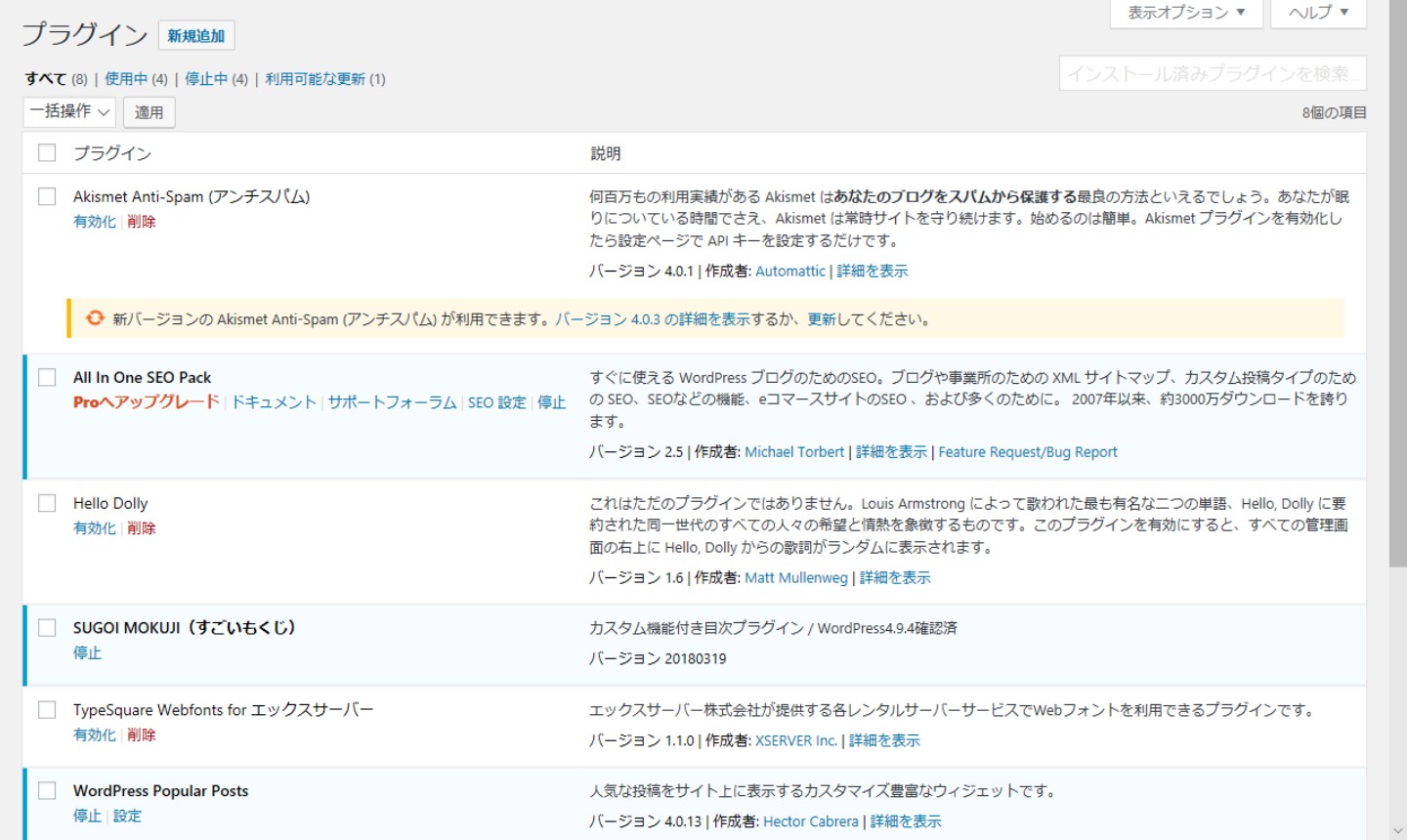 管理画面から、プラグインを押したらこの画面になるので、新規追加を押して、「Wordpress Popular Posts」をコピペしてもらったらでてくるので、それをインストールして有効化してください。
管理画面から、プラグインを押したらこの画面になるので、新規追加を押して、「Wordpress Popular Posts」をコピペしてもらったらでてくるので、それをインストールして有効化してください。
ステップ2
管理画面の外観からテーマ編集を選択してください。
ここで注意して頂きたいことが2点
- どこを編集したか覚えておくこと
- 子テーマを編集すること
間違えて他のところ編集すると、最悪の場合動かなくなるので、細心の注意が必要です。
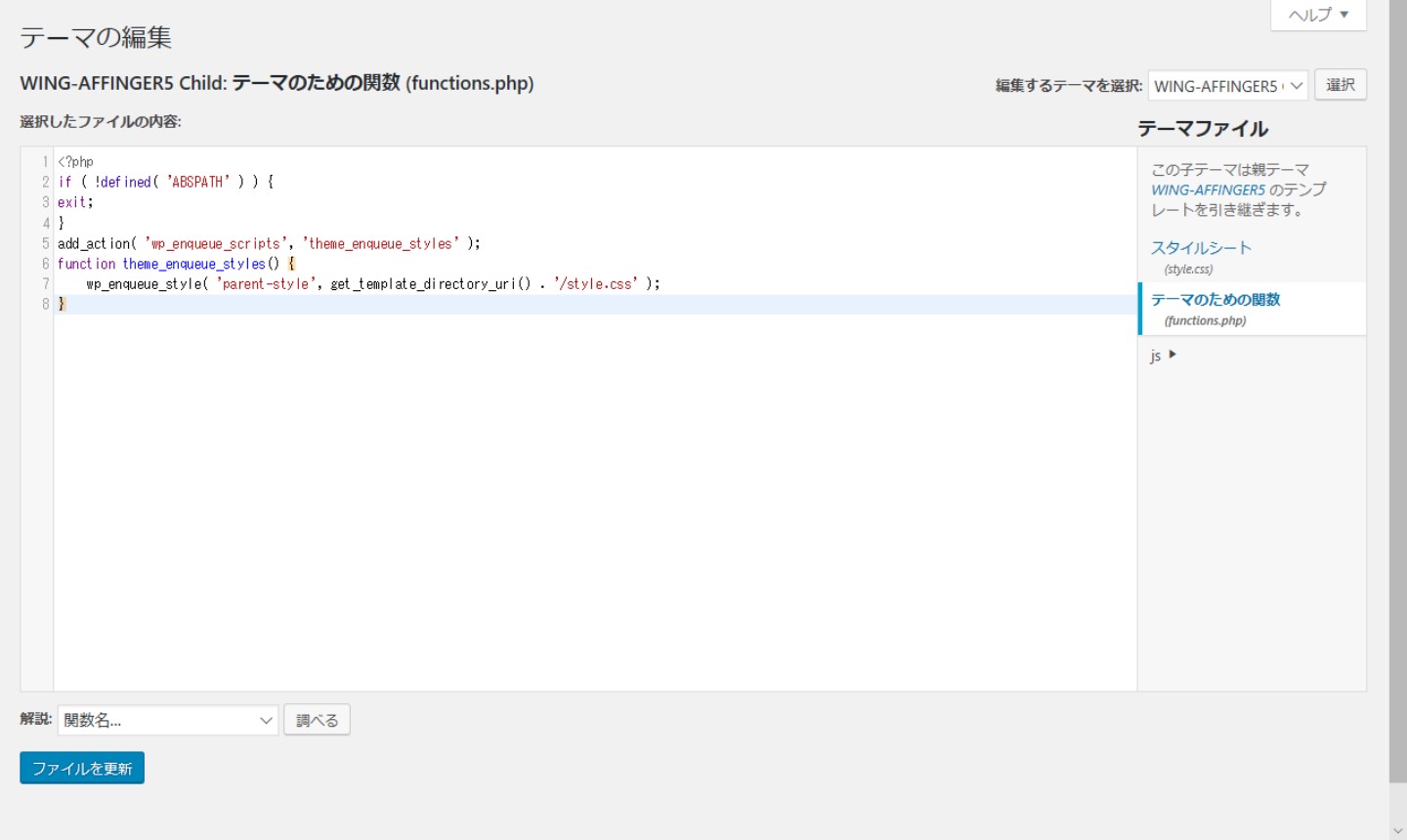
管理画面の外観からテーマの編集を選択し、右のテーマファイルの「テーマのための関数(function.php)」をクリックするとこの画面になります。
その「テーマのための関数(function.php)」に、下に書いているものを貼ります。
//管理画面での記事一覧カラムカスタマイズ
//WordpressPoplarPostのビューカウントを表示する
function admin_posts_columns($columns) {
$columns['subtitle'] = "ビュー";
return $columns;
}
function add_admincolumn($column_name, $post_id) {
if( $column_name == 'subtitle' ) {
echo wpp_get_views($post_id, 'monthly', true);
}
}
if ( function_exists('wpp_get_views') ) {
add_filter( 'manage_posts_columns', 'admin_posts_columns' );
add_action( 'manage_posts_custom_column', 'add_admincolumn', 10, 2 );
}
貼る場所は、最後の行の下からで良いです。(Affinger5の子テーマを使っている場合)
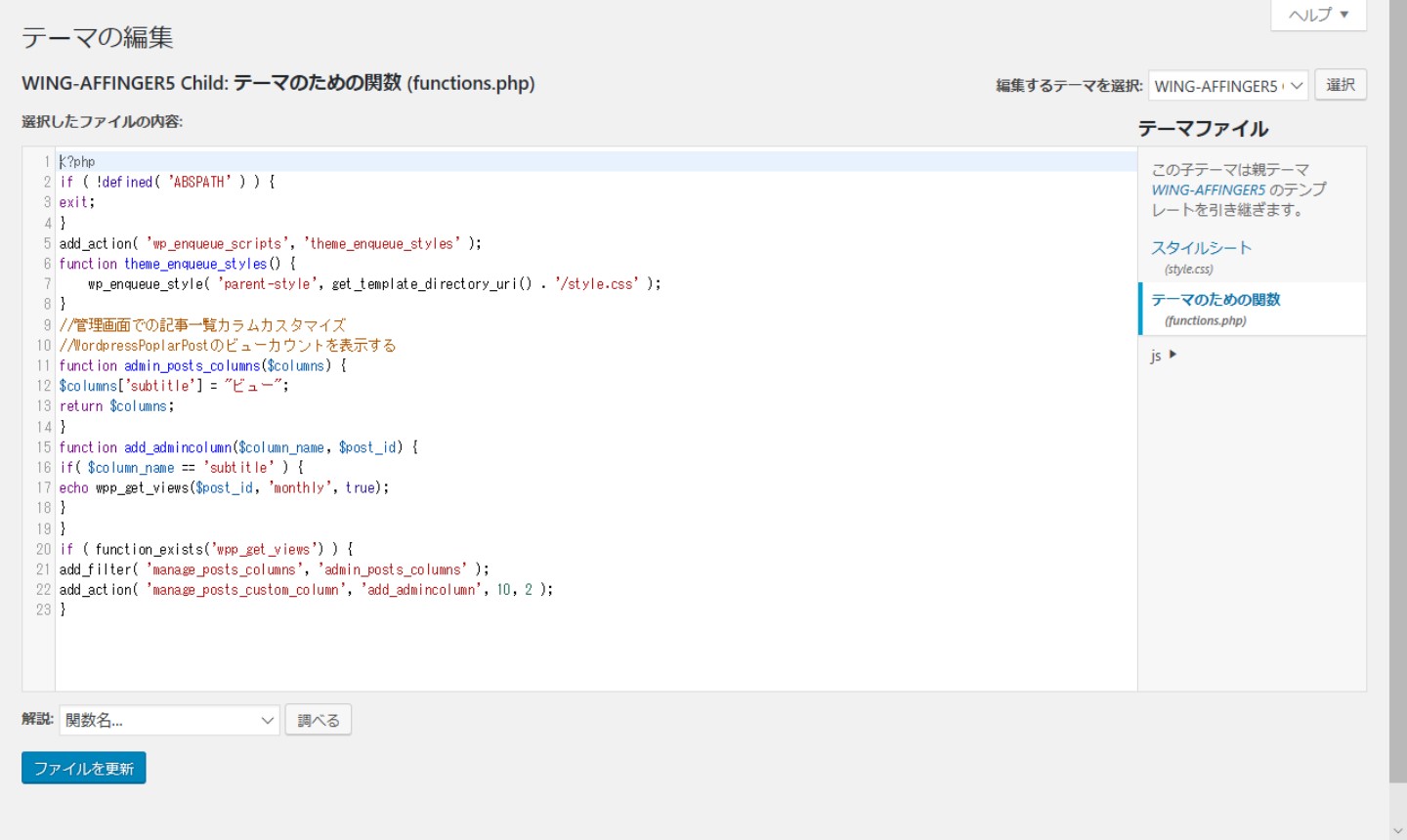 貼ったあとの画像です。
貼ったあとの画像です。
コピペが出来たら、ファイルを更新してください。
最後に
これで無事に、管理画面の投稿一覧にPV数が表示されるようになりました。
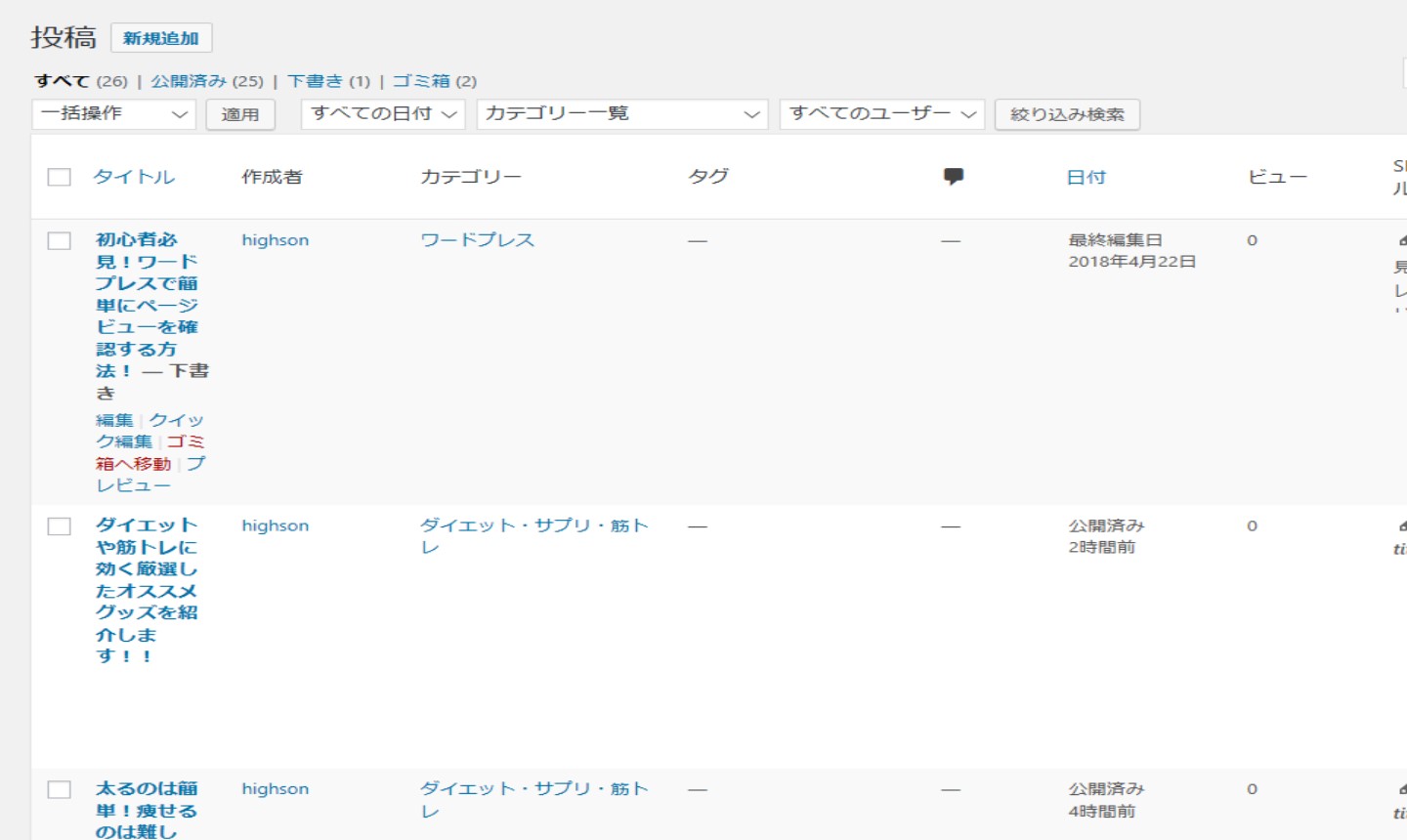
悲しいことに、0という表示がPV数です(笑)試しに一度、記事をクリックしてみたら、0から1にカウントされていました。。入れる前のはカウントされていないみたいですね。
まとめ
どうでしょうか?まだまだカスタマイズしていきたいですが、次から次にしたいことが出てきます。沼と言われる理由が分かります(笑)